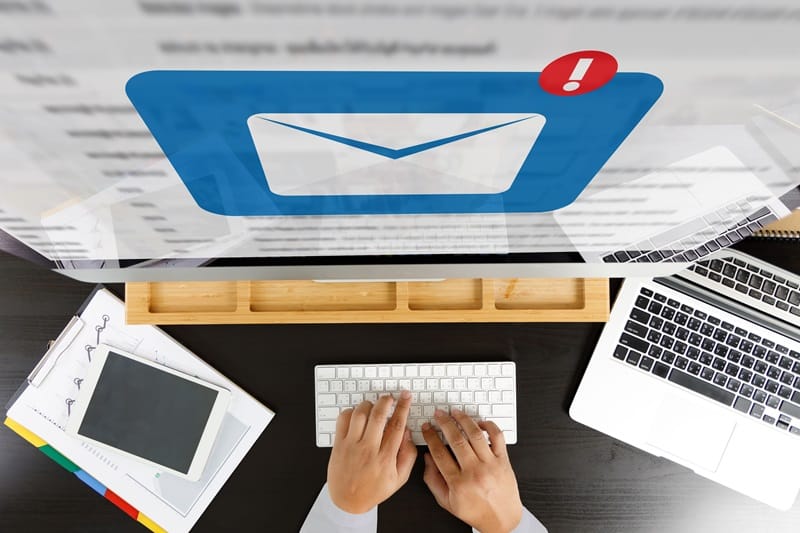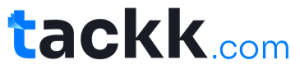Table des matières
Que vous utilisiez un ordinateur de bureau, un laptop ou un smartphone, Freebox OS est opérationnel sur tous ces appareils à condition notamment qu’ils soient connectés au réseau de la box Free. Plongeons à présent dans les fonctionnalités clés de cet outil. Ce guide complet vous fournira toutes les informations nécessaires pour accéder et gérer votre Freebox.
C’est quoi Freebox OS ?
Freebox OS est un outil puissant pour gérer efficacement le serveur Freebox. Son interface conviviale est facilement accessible depuis un ordinateur ou un appareil mobile, tel qu’un smartphone ou une tablette. Elle est compatible avec les connexions internet et les réseaux locaux.
L’outil maFreebox vous permet de personnaliser les différents paramètres du serveur de la box internet, ainsi que d’explorer l’ensemble du disque dur et d’utiliser d’autres fonctions souhaitées. Que vous soyez connecté à votre box par un câble Ethernet ou par Wi-Fi, vous pouvez accéder à l’interface depuis n’importe quel appareil de votre logement.
Grâce aux fonctions d’accès à distance, l’établissement d’une connexion Internet ne pose aucune difficulté. Vous pouvez vous connecter sans effort au serveur à distance dès la première connexion.
Comment accéder à l’interface Freebox OS ?
Une connexion depuis chez vous
Pour accéder à Freebox OS depuis votre domicile, il est nécessaire d’avoir un ordinateur connecté à votre réseau Freebox. Une fois que c’est fait, suivez les étapes ci-dessous :
- ouvrez votre navigateur web et rendez-vous sur mafreebox.freebox.fr ;
- cliquez sur l’option « Première connexion » ;
- sur l’écran de la Freebox, appuyez sur la flèche droite pour afficher un message de sécurité ;
- créez un mot de passe que vous allez lier à votre compte Freebox OS ;
- renseignez vos identifiants et cliquez sur « Connecter » ;
- vous serez redirigé vers le menu principal de l’interface Freebox OS, où vous pourrez accéder et configurer différents onglets liés à votre Freebox.
Une connexion en dehors de la maison
Il est aussi possible de se connecter à distance à l’interface Freebox OS depuis l’extérieur du domicile où la Freebox est connectée. Cependant, certaines configurations doivent être effectuées au préalable :
- lorsque vous êtes connecté à Freebox OS, accédez à la rubrique « Paramètres » de la Freebox, puis « Gestion des accès » ;
- activez l’authentification via mot de passe et notez l’adresse IP spécifiée pour l’accès à distance à l’interface Freebox OS.
Vous pourrez par la suite accéder à l’écran de gestion de Freebox OS depuis n’importe quel appareil connecté à Internet en suivant les quelques étapes ci-dessous :
- à l’aide de votre navigateur web, saisissez l’adresse IP enregistrée lors de l’activation de l’accès à distance et appuyez sur la touche entrée ;
- saisissez le mot de passe administrateur (déterminé lors de la première connexion) et validez en cliquant sur « Connexion ».
Freebox OS : comment changer le mot de passe ?
La procédure de réinitialisation du mot de passe pour maFreebox a été améliorée afin de garantir une meilleure sécurité. Désormais, les abonnés peuvent changer leur mot de passe directement à partir de l’espace client. Pour commencer, rendez-vous sur la page d’authentification et saisissez vos identifiants de connexion.
En cas d’oubli de votre mot de passe, un bouton dédié est situé sous les champs de texte. En cliquant sur ce bouton, vous serez redirigé vers une nouvelle page où il vous sera demandé de saisir à nouveau vos informations de connexion et votre code postal. Une fois que c’est fait, cliquez sur le bouton « Envoyer ».
Une page de confirmation s’affichera, vous informant qu’un courriel a été envoyé à votre boîte mail avec des instructions sur la façon de changer votre mot de passe. Pensez à vérifier votre boîte mail et à ne pas être victime de tentatives d’hameçonnage. Il est important de noter que le lien de changement de mot de passe ne restera valide que pendant 30 minutes.
Gérer divers profils depuis Freebox OS
Grâce à Freebox OS, il est possible de créer des profils qui peuvent restreindre l’accès à des appareils connectés au réseau Web de la box. Cette fonction s’apparente au contrôle parental, vous permettant de définir des périodes durant lesquelles l’appareil ne peut pas se connecter à Internet.
En tant qu’administrateur de la Freebox, vous avez la possibilité de créer de nombreux profils avec des règles variées. La création d’un profil se déroule comme suit :
- connectez-vous à l’interface de gestion Freebox OS ;
- cliquez sur l’icône « Profils » et sélectionnez « Ajouter un profil » ;
- choisissez un pseudonyme et une icône pour le profil dans la liste des images proposées ;
- sélectionnez les appareils connectés au modem que vous souhaitez associer à ce profil, puis cliquez sur OK ;
- une fois le profil créé, vous pourrez le modifier à partir de l’écran d’accueil.
Pour supprimer un profil existant, accédez à l’onglet « Profils » et choisissez l’option « Supprimer le profil ». Confirmez la suppression en sélectionnant « Oui ».
Vous avez ensuite la possibilité d’établir une ou plusieurs conditions liées à un profil pour limiter l’accès à un appareil connecté au réseau. Pour ce faire, suivez les étapes ci-dessous.
- Cliquez sur le profil désiré et passez à la section « Détails ».
- Descendez au bas de la fenêtre et cliquez sur « Créer une nouvelle pause planifiée ».
- Donnez un nom à la pause, indiquez les heures de début et de fin, et sélectionnez les jours souhaités. Confirmez vos choix en cliquant sur « OK ».
- Une pause programmée sera créée et affichée sous le profil. Elle peut être désactivée à tout moment en décochant l’option « Activé ».
- Si vous souhaitez supprimer une règle, cliquez sur « Modifier », puis choisissez l’option « Supprimer cette pause ». Confirmez la suppression en sélectionnant « Oui ».